logiscope使用教程Word格式文档下载.docx
《logiscope使用教程Word格式文档下载.docx》由会员分享,可在线阅读,更多相关《logiscope使用教程Word格式文档下载.docx(34页珍藏版)》请在冰豆网上搜索。
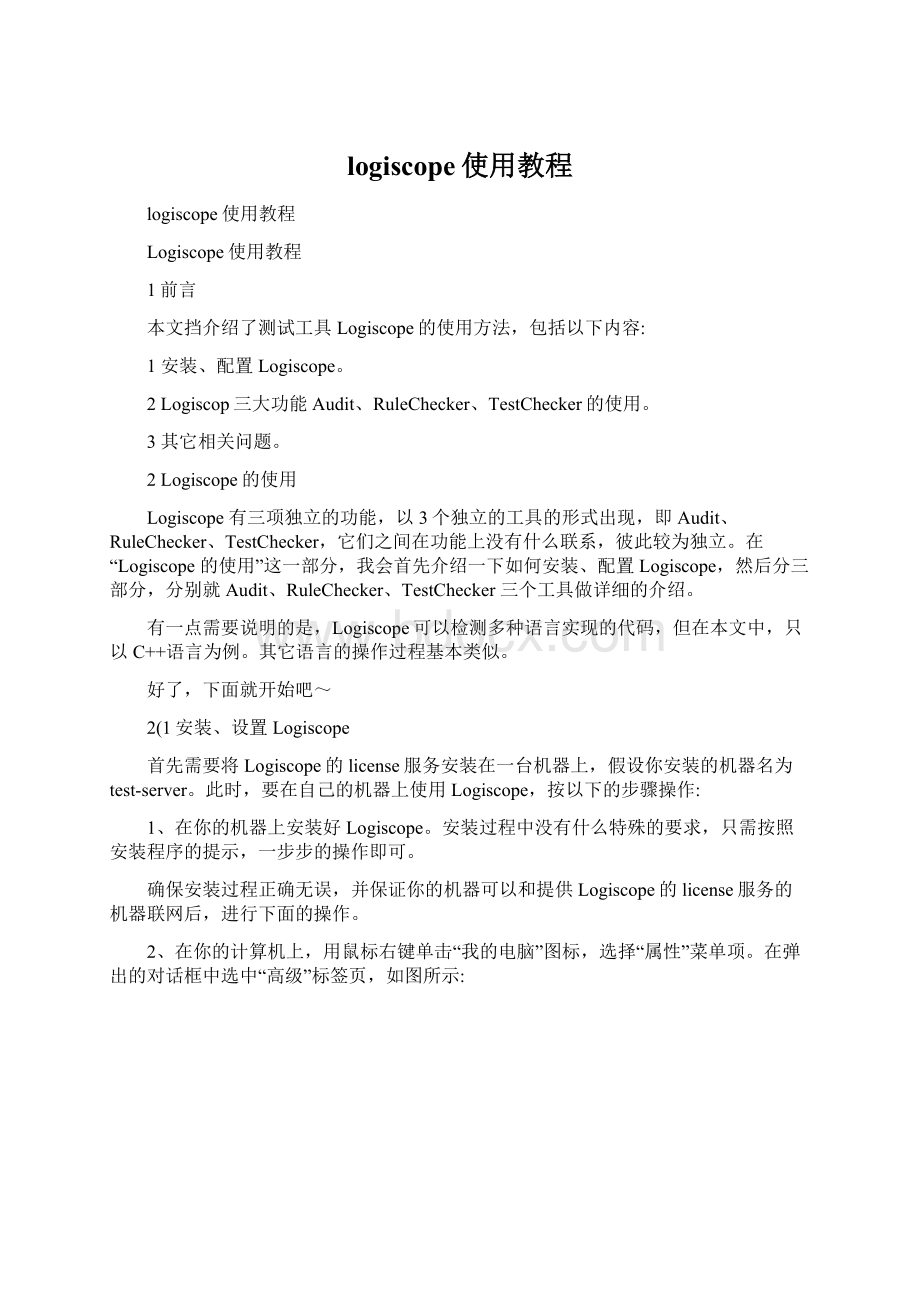
好了,下面就开始吧~
2(1安装、设置Logiscope
首先需要将Logiscope的license服务安装在一台机器上,假设你安装的机器名为test-server。
此时,要在自己的机器上使用Logiscope,按以下的步骤操作:
1、在你的机器上安装好Logiscope。
安装过程中没有什么特殊的要求,只需按照安装程序的提示,一步步的操作即可。
确保安装过程正确无误,并保证你的机器可以和提供Logiscope的license服务的机器联网后,进行下面的操作。
2、在你的计算机上,用鼠标右键单击“我的电脑”图标,选择“属性”菜单项。
在弹出的对话框中选中“高级”标签页,如图所示:
图2-1系统特性
3、单击“环境变量”按钮,在弹出的对话框中,选中“系统变量”列表框中的
“LM_LICENSE_FILE”这一项。
单击“编辑”按钮,如图所示:
图2-2环境变量
4、此时会弹出新的对话框。
在该对话框的“变量值”编辑框中,添入Logiscope为你提供的license号,以此来取代原来的值,如图所示:
图2-3编辑环境变量
5、依次点击“确定”按钮,退出各个对话框。
OK,现在Logiscope可以在你的机器上正常运行了。
下面,我们就开始介绍Audit、RuleChecker、TestChecker这三项功能的使用。
首先是Audit。
2(2使用Audit
“Audit”——审查、检查的意思,Audit的功能与它的名字也很吻合,它用于审查代码的质量。
使用Audit来审查代码的质量分为两个步骤:
首先是建立被测程序的Audit项目,然后是分析Audit给出的质量审查结果。
下面对这两个步骤分别进行介绍。
2(2(1生成Audit项目
生成被测程序的Audit项目有两种方法。
2(1(1(1在Logiscopestudio中建立Audit项目
一种方法是:
在Logiscope的集成环境Logiscopestudio中,建立被测程序的Audit项目,这是推荐的方法。
步骤如下:
1、在开始菜单中,启动“Logiscopestudio”,进入Logiscopestudio环境。
Logiscopestudio启动后,如下图所示:
图2-4Logiscopestudio环境
2、点击[File|New]菜单项,弹出如下图所示的对话框:
图2-5新建项目
在对话框中,选中“Project”标签页,在列表框中我们选择“C++AuditProject”这一项,然后在“Project”编辑框中添入你要建立的这个Audit项目的名字(可以取任何你喜欢的名字),再在“Locatior”编辑框中,选择一个存放将要生成的Audit项目的文件目录。
最后点击“确定”按钮。
3、此时会弹出如下图所示的对话框:
图2-6新建项目向导
在对话框的“Applicationroot”编辑框中,添入你所要检测的源程序文件所在文件夹的路径,其它均采用默认设置,然后点击“下一步”按钮。
4、弹出如下图所示的对话框:
图2-7新建项目向导
在该对话框中,使“Chooseaparser”组合框保持“MFC”默认选项,在“Chooseaquality”编辑框中,添入我们所设计的质量模型文件的存放路径(Logiscope默认选择的是LogiscopeHOME\Logiscope\Ref\Logiscope.ref下的这个质量模型文件),Logiscope要依照该文件对被审查的代码进行检测。
在“ChooseaLogiscope”编辑框中为生成的Logiscope中间结果文件选择一个存放路径,一般使用当前提供的默认路径即可,最后点击“下一步”按钮。
5、弹出如下图所示的对话框:
图2-8新建项目向导
这个对话框,是在向你汇报将要生成的Audit项目的相关情况,没有什么需要编辑、设置的地方。
点击“完成”按钮。
至此,生成了一个Audit项目,显示窗口如下:
图2-9新建项目结束
在该窗口中,选择[Project|Build]菜单项,Audit开始对被测代码进行检测。
Build执行结束后,代码质量的检测结果也就产生了,进行保存。
2(2(1(2在VisualStudio中建立Audit项目
除了上面这个建立被测代码Audit项目的方法外,你也可以在VC6.0的集成环境中建立被测程序的Audit项目(但有时会发生出错,所以,建议你还是在Logiscopestudio中建立被测程序的Audit项目)。
在VC6.0的环境中建立Audit项目的步骤如下:
启动VC6.0,打开你要检测的项目,选择[Tools|BuildQualityResults]菜单项,Build结束后,选择[Tools|Viewer]菜单项,此时,Logiscope被启动,Audit对代码质量的检测结果会显示在你的面前。
注意:
只有你已经将Logiscope的功能集成到VC6.0的开发环境中去,才可以使用这个方法。
将Logiscope功能集成到VC6.0开发环境中的方法为:
Logiscope安装成功后,点击开始菜单,启动“程序|TelelogicTauLogiscope|Utilities|VisualIntegration”,在弹出的对话框中点击“Install”按钮即可。
2(2(2查看检测结果
前面已经讲述了建立被测程序Audit项目的方法,既然检测结果已经得到了,我们现在就说一下如何查看、分析Audit对被测程序的这些检测结果。
选择[Browse|Quality|FactorLevel]菜单项,Logisciop会显示Audit对所检测源程序质量水平的评价结果,评价结果包括系统的质量、类的质量、函数的质量。
如下图所示:
图2-10质量水平
选择[Browse|Quality|CriteriaLevel]菜单项,Logisciop会显示Audit对所测源程序的各项质量标准的检测结果,具体包括:
系统的质量标准、类的质量标准、函数的质量标准。
图2-11质量标准
选择[Browse|Quality|QualityReport]菜单项,可生成网页风格的系统质量评价
报告。
图2-12质量评价报告
以上这些是Audit对被测试代码在质量因素级、质量标准级上的检测信息,关于系统、类、函数在质量度量级上的检测信息,需要选择[Project|StartViewer]菜单项,通过启动“LogiscopeViewer”来进行查看。
我们现在就启动“LogiscopeViewer”来看一下。
LogiscopeViewer被启动后,界面如下所示:
图2-13Viewer
Viewer中的列表控件中,显示了系统中的全部函数。
选中某个函数后,通过点击下面这个工具条上的按钮,可以查看Audit为我们提供的对函数的各种分析信息。
工具条及工具条上各个按钮的功能如下:
图2-14函数分析信息工具条
点击工具条上的相应按钮,会分别显示如下的信息:
点击函数流程图按钮,会显示函数的流程图:
图2-15函数流程图
此时,选择[Options|FullReduction]或[Options|Step-by-StepReduction]菜单项,可对流程图进行结构化的转换,选择[Options|Initial]还原。
点击函数度量元按钮,会显示函数的度量元检测结果:
图2-16函数度量元
点击函数质量标准按钮,会显示函数质量标准的检测结果:
图2-17函数质量标准
点击函数调用关系按钮,会显示函数之间的调用关系的检测结果:
图2-18函数调用关系
点击系统度量元按钮,会显示系统度量元的检测结果:
图2-19系统度量元
以上显示了函数域、系统域的情况,我们还可以查看各个类的情况。
在Viewer中点击[File|New]菜单项,在弹出的对话框中选中“ClassWorkspace”,如下图所示,点击确定按钮。
图2-20新建ClassWorkspace这时,界面显示如下:
图2-21ClassWorkspace
窗口的列表框中列出了系统中所有的类。
选中某个类后,点击下面这个工具条上的按钮,可以查看关于该类的各种分析信息。
工具条及各个按钮的功能如下:
图2-22ClassWorkspace工具条
点击工具条上的各个按钮,会分别显示如下的信息:
点击类度量元按钮,会显示类度量元的检测结果:
图2-23类度量元点击类质量准则按钮,会显示类质量准则的检测结果:
图2-24类质量准则点击类派生关系按钮,会显示父类、子类之间的派生关系:
图2-25类派生关系
点击类使用关系按钮,会显示类与类之间的使用关系:
图2-26类使用关系
2(3使用RuleChecker
RuleChecker是Logiscope的另一个功能,它是一个静态、白盒性质的测试工具,用来检
查代码书写规范性。
使用RuleChecker来检查代码的规范性分为两个步骤:
首先是建立被检测代码的RuleChecker项目,然后是分析RuleChecker给出的代码书写规范性检测结果,得出报告。
2(3(1建立RuleChecker项目
介绍两种建立RuleChecker项目的方法。
2(3(1(1在Logiscopestudio中建立RuleChecker项目
建立步骤:
1、启动Logiscopestudio,进入Logiscopestudio的环境后,点击[File|New]菜单命令。
2、弹出对话框,如下图所示:
图2-27新建RuleChecker项目
选中“Project”标签页后,在列表框中我们选择“C++RuleCheckerProject”这一项,然后在“Project”编辑框中添入你要建立的这个RuleChecker项目的名字(你可以取任何你喜欢的名字),再为“Locatior”编辑框选一个存放将要生成的RuleChecker项目的文件目录。
3、弹出对话框,如下图所示:
图2-28新建RuleChecker项目向导
在“Applicationroot”编辑框中添入你所要检测的源程序文件的存放路径。
然后点击“下